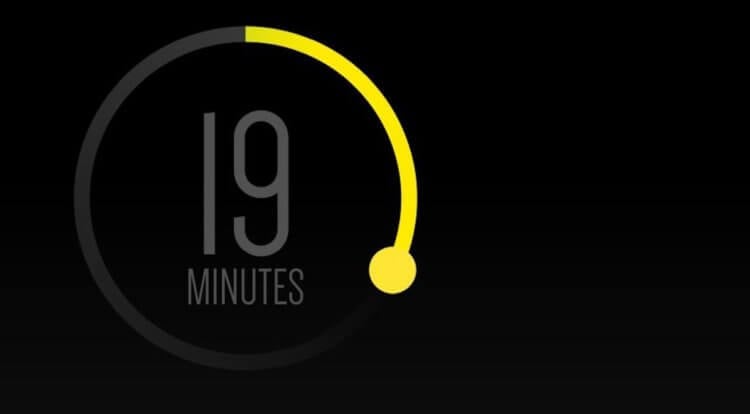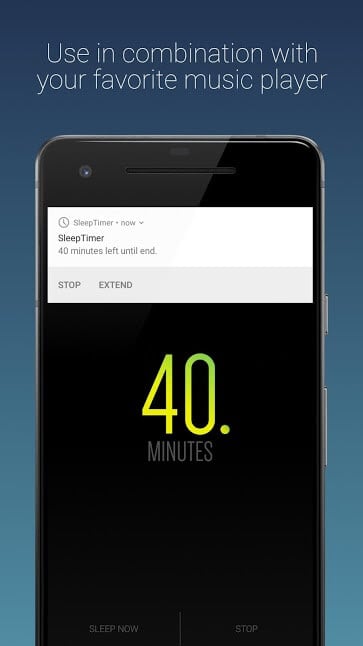Youtube music таймер сна
Как настроить автоматическое выключение музыки на Android
Сегодня с развитием интернета и стриминговых сервисов, любой из нас может найти любую песню и через секунду начать ее прослушивание. Многие из нас при этом имеют привычку слушать свои любимые успокаивающие мелодии перед сном. И иногда мы можем просто забыть выключить трек. А смартфон будет послушно проигрывать плейлист и терять заряд батареи до самого утра. Чтобы этого не произошло — можно настроить автоматическое выключение музыки на Android.
Установить таймер сна проще простого
Как настроить автоматическое выключение музыки на Android
К сожалению, Android не имеет встроенной функции по прекращению воспроизведения треков. Однако выход есть. И называется он Sleep Timer. Sleep Timer — это полностью бесплатное приложение, доступное на просторах Google Play, которое делает именно то, что от него требуется. Оно позволяет слушать любимую музыку из любого стороннего приложения или сервиса, а не из медиатеки программы, как это обычно бывает с программами подобного рода. Приложение позволяет вам установить таймер, который, после истечения, выключит вашу музыку, и переведет смартфон в режим блокировки.
Но на этом функциональность программы не ограничивается. Также вы можете без проблем продлить таймер сна на 10 минут, если это необходимо, без входа в само приложение прямо на экране блокировки. Ну и, как уже упоминалось выше, можно тут настроить работу и со сторонними сервисами по воспроизведению музыки. Давайте разбираться в том, как это сделать.
Программа умеет работать с любыми музыкальными приложениями
Важный момент: иногда Sleep Timer может не синхронизироваться с другими программами по воспроизведению. Поэтому нужно использовать альтернативный метод для запуска Sleep Timer. Сначала открывайте его, затем устанавливайте таймер на нужное время, и лишь после этого выбирайте внутри программы музыкальное приложение, которое будет воспроизводить музыку. А вы часто слушаете музыку перед сном? Поделитесь этим в нашем чате в Телеграм.
Также не рекомендуется использовать Sleep Timer в сочетании с другими подобными программами для засыпания, так как они могут конфликтовать друг с другом даже в режиме ожидания. Потому, если у вас есть подобные приложения, то выгрузите их из памяти на всякий случай. Плюс, не лишним будет проверить программы для отслеживания сна. Многие из них также имеют функцию засыпания, воспроизводя звуки природы. В них эти самые звуки тоже неплохо было бы отключить.
И в конце хотелось бы дать еще один небольшой совет. Если вы используете стриминговые сервисы для воспроизведения музыки вроде Яндекс.Музыки, Google Music или Spotify, то старайтесь заранее составлять плейлисты из медленных успокаивающих композиций с примерно одинаковым темпом звучания. Так как алгоритмы подобных приложений далеко не всегда корректно предлагают музыку автоматически и в череду медленных песен запросто может «затесаться» что-то не совсем подходящее для сна.
Как добавить и использовать таймер сна в YouTube Music
Если вы часто спите с включенной музыкой, таймер сна оказывается одной из самых полезных функций. Как вы, возможно, уже знаете, эти таймеры отключают музыку или видео на вашем телефоне по истечении установленного периода. Все, что вам нужно сделать, это установить таймер и погрузиться в сон. Музыка автоматически остановится. Хотя это отличная функция, YouTube Music на данный момент не имеет встроенного таймера сна, и это большой облом. К счастью, есть отличные обходные пути для пользователей Android и iPhone.
Эти таймеры работают аналогично встроенным таймерам других музыкальных приложений. В случае iOS вам не нужно устанавливать какое-либо стороннее приложение, тогда как если вы используете телефон Android, вам потребуется помощь сторонних приложений, таких как Sleep Timer.
Независимо от метода, реализация проста, а таймер сна на YouTube Music работает как шарм.
Теперь, когда все установлено, давайте посмотрим, как добавить таймер сна в YouTube Music.
Как добавить и использовать таймер сна для YouTube Music на iOS
Как отмечалось ранее, добавить таймер сна на iPhone очень просто.
Шаг 1: Слушайте музыку по своему выбору на YouTube Music. Затем перейдите в приложение «Часы» на своем iPhone.
Шаг 2: Нажмите на кнопку «Когда таймер закончится». Здесь вы увидите множество вариантов.
Прокрутите вниз и выберите в меню опцию «Остановить воспроизведение». Вот и все.
Выбрав эту опцию, включите свою любимую песню, запустите небольшой 2-минутный таймер и посмотрите, как через 2 минуты произойдет волшебство.
Естественно, это задача каждый раз искать и открывать приложение «Часы». К счастью, эту небольшую задачу можно легко автоматизировать с помощью ярлыков.
Для тех, кто не знает, iOS Shortcuts — это приложение для рабочего процесса, которое позволяет создавать десятки настраиваемых рабочих процессов и ярлыков для автоматизации ежедневных избыточных вещей. Например, вы можете настроить его так, чтобы оно открывало любое музыкальное приложение по вашему выбору при обнаружении сопряжения Bluetooth. Или вы можете создать ярлык, чтобы добавить текущую воспроизводимую песню в свой список воспроизведения. И да, вы также можете автоматизировать рабочий процесс YouTube Music.
Шаг 1: Откройте приложение «Ярлыки» и нажмите кнопку «Плюс» в правом верхнем углу.
Затем выберите в меню «Добавить действие»> «Открыть приложение»> «YouTube Music».
Шаг 2: После этого откройте меню, как показано на снимке экрана ниже, и выберите «Добавить действие».
Выберите Start Timer из списка и добавьте время. Вот и все!
Теперь сохраните ярлык и нажмите кнопку воспроизведения внизу, чтобы проверить его. Песня закончится ровно через 2 минуты. Да, ты можешь поблагодарить меня позже!
У этого метода есть некоторые ограничения. Например, вы не можете играть со временем на таймере. После установки и включения он остановит воспроизведение музыки, когда время истечет.
Однако вы можете добавить дополнительные операторы If-Else между ними, если захотите дополнительно настроить ярлык.
Как добавить и использовать таймер сна для YouTube Music на Android
Когда дело доходит до Android, вам придется полагаться на стороннее приложение, такое как Sleep Timer. Да, это имя. Это приложение с удачным названием работает так, как рекламируется, и останавливает музыку в установленное время.
Шаг 1: Откройте Таймер сна и нажмите кнопку с тремя точками в правом верхнем углу. Выберите «Настройки»> «Плеер» для запуска при запуске и выберите «YouTube Music» из списка.
Шаг 2: Вернитесь назад, установите таймер и нажмите кнопку Start Player. Это откроет YouTube Music. Выберите песню (или плейлист по вашему выбору), и все.
Таймер сна дает вам время буферизации около 25 секунд для выбора музыки. Когда таймер истечет, он будет медленно понижать громкость и гаснуть музыку. Это большой плюс по сравнению с крутой концовкой на iOS.
В то же время Sleep Timer предоставляет вам множество музыкальных приложений на выбор. Вы также можете продлить таймер, если не хотите использовать время по умолчанию. Есть несколько дополнительных причуд, таких как Shake to Extend, которые вы можете изучить дальше.
Если вы используете длительный таймер, обязательно удалите приложение из списка оптимизации заряда батареи. Это особенно верно, если в вашем смартфоне используются агрессивные методы экономии заряда аккумулятора.
Приложение таймера сна можно использовать бесплатно. Обновление до платной версии открывает доступ к таким функциям, как виджеты и плитка для меню быстрых настроек.
Спи сладко
Таймеры сна важны для многих из нас, кто любит слушать наши любимые песни, когда мы засыпаем. И очень жаль, что в популярных приложениях, таких как YouTube Music, нет этой базовой функции. Хорошо то, что для этого есть приложения и встроенные методы.
Установить таймер отключения на Youtube видео
Смотреть ютуб перед сном — отличная идея! Можно включить расслабляющее видео и потихоньку готовиться ко сну. Только вот смартфон не засыпает вместе с нами, а поэтому работает всю ночь, сажает батарею “в ноль” и кушает драгоценный трафик. Как же это исправить?………………..
Вы рассмотрим 2 главных варианта:
В приложении для Детей — Замок на телефоне
Этот гайд подойдёт родителям, которые хотят ограничить время просмотра видеороликов для своих детей. Итак…
Готово! Теперь по истечению, к примеру получаса, на экране отобразится окно, которое приостановит ютуб-марафон ребёнка. Отключить его можно, только вновь введя код доступа.
Напоминать отдохнуть от просмотра — Функция
Да-да, мы можем поставить некий отсчётный срок, по истечению которого телефон сможет заблокироваться. Только делать это придётся в два шага…
Готово! Теперь телефон сам выключится через некоторое время. Рассчитывается это время по формуле:
Таймер = Время спящего режима + Время о напоминании отдохнуть.
Автоматических выход на телефоне Андроид и Айфон + ПК
Как это работает?
Пользователь начинает просмотр видео… После того, как таймер об отдыхе заканчивается, видео прекращает проигрываться, а вместо него появляется “окно-напоминалка”. С этого момента автоматически начинает действовать системный таймер, по истечению которого гаджет переводится в спящий режим.
Одним из плюсов данного способа является то, что если пользователь ещё смотрит ролик и выключение пока не нужно, то он с лёгкостью может поставить его ещё раз, нажав на кнопку “Скрыть”. К тому же, способ будет работать и на айфоне.
Инструкция для Android:
Мы можем использовать полное отключение смартфона по расписанию для того, чтобы останавливать проигрывания ролика.
Как установить время для планового выключения на андроид?
Для этого нам нужно…
Конечно, это не совсем “таймер” в правильном его понимании. Однако эта инструкция убережёт батарею вашего устройства от полной разрядки.
Внимание! Некоторые смартфоны на андроид не обладают такой функцией в предустановленных настройках. Одним из решений такой проблемы является получение root-прав и активация опции с помощью системных изменений.
Инструкция для IOS:
Как включить плановое выключение на айфоне?
Здесь нам нужно воспользоваться другим приложением.
После того, как таймер закончится, телефон самостоятельно остановит все процессы и закроет все программы, а также перейдёт в спящий режим.
Обратите внимание, что плановое отключение можно обеспечить, скачав на смартфон специальные программы:
Установить их можно в официальных магазинах приложений.
Как поставить отключение просмотра видео на сайте YouTube — на ПК?
Для такого случая есть два способа решения проблемы…
Способ №1. Через окно “Выполнить”:
Готово! Теперь компьютер выключится в автоматическом режиме через указанный промежуток времени.
Способ №2. Используем другие программы
Как и для устройства на базе андроид, на компьютер также есть программы, позволяющие отключать его через определенный срок. Перечень подобных программ:
Помимо этого, можно воспользоваться планировщиком заданий… Но, эти два способа будут гораздо легче!
А на этом всё! Будем очень признательны вам, если вы оцените нашу статью, нажав на ту, “желтенькую” кнопку “ЛАЙК!” 😉
Пауза музыки устройство легко
Troy Rizzo
Для iPad
Снимки экрана
Описание
Snoosic, your music player sleeping aid. Snoosic allows you to listen to music or audiobooks from all popular music apps, then after a set time tailored to your needs, will pause the audio and put your device in sleep mode.
Features and Benefits:
— Single tap setup with 4 options: 5 min, 15 min, 30 min and 45 min, with a custom timer option.
— Battery Saver: Save battery life with this extreme screen dimming feature.
— Face Down Use: Nudge detection has you covered to enjoy complete darkness!
— Widgets & Shortcuts: Launch Snoosic quickly with these app icon long press actions.
— Light & Dark Mode: Automatically switch between light and dark. It’s easy on the eyes.
— Dim the screen in one swipe.
— Widget, that allows you to start a music sleep timer with quick access from any screen
— Long press the home screen icon for quick actions
When the timer hits zero, your music or audiobook will pause and your device will auto-lock based on the settings in your device.
Note: Snoosic must be open in the foreground with the timer running to operate and take advantage of the new nudge detection feature.
Snoosic is the most powerful music sleep timer on the App Store.